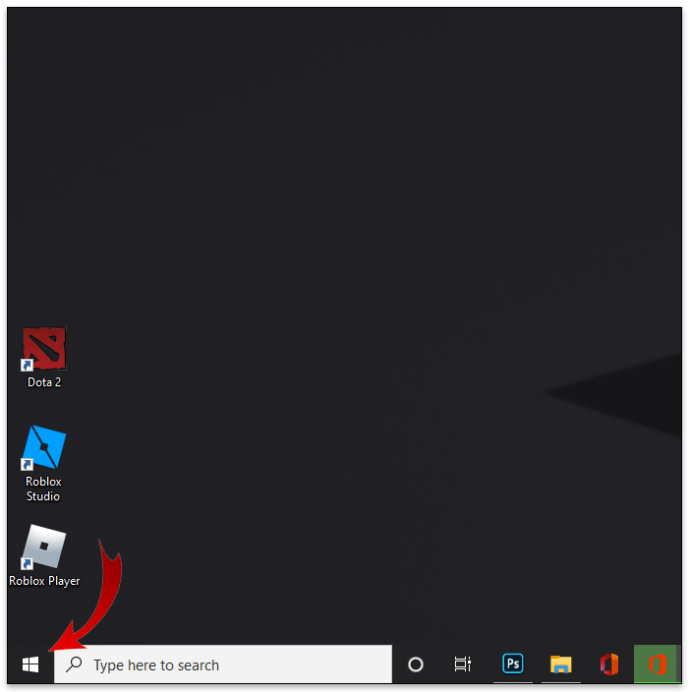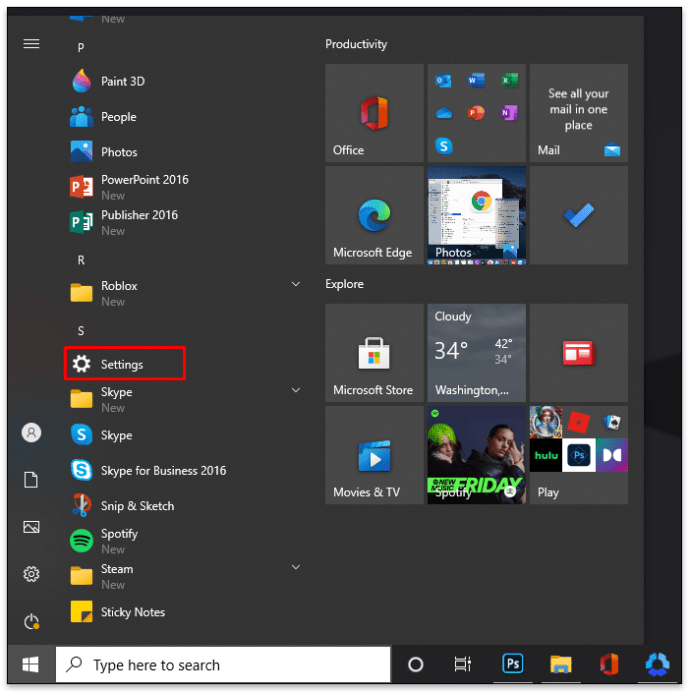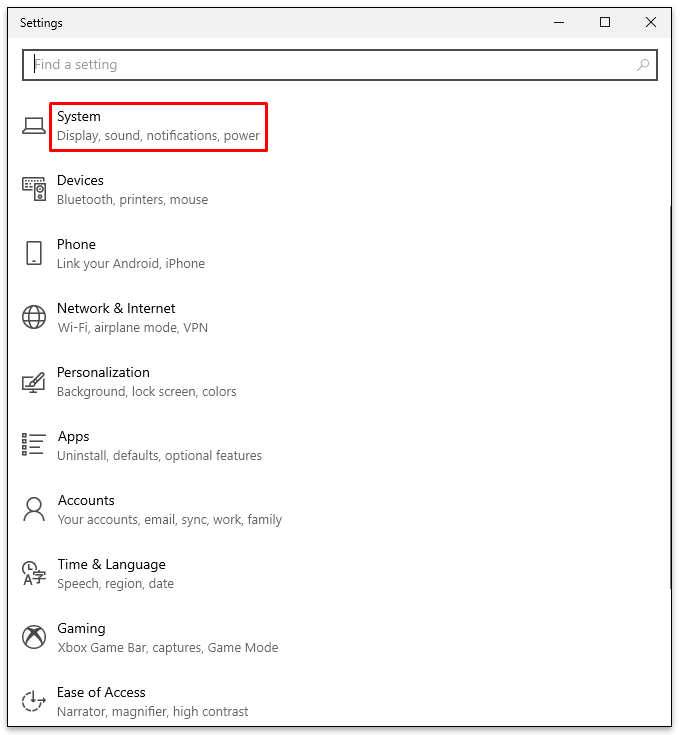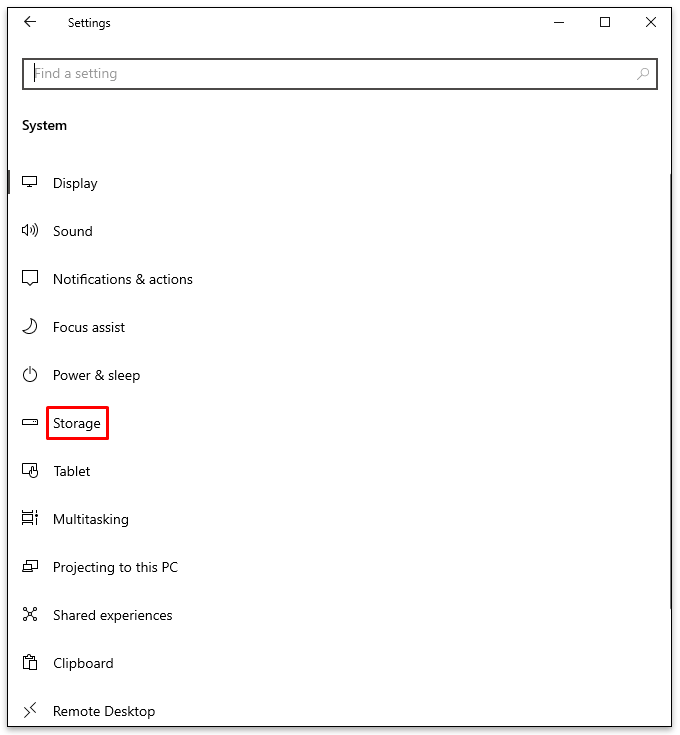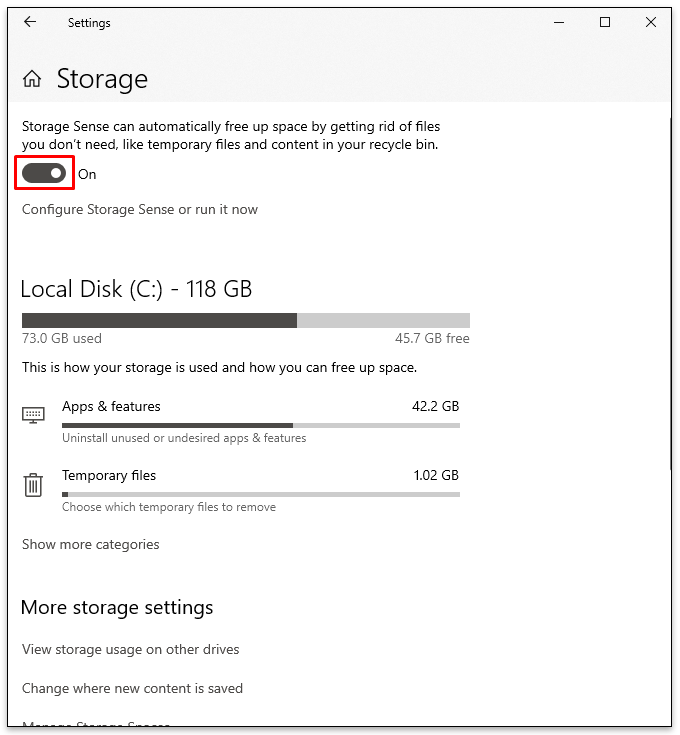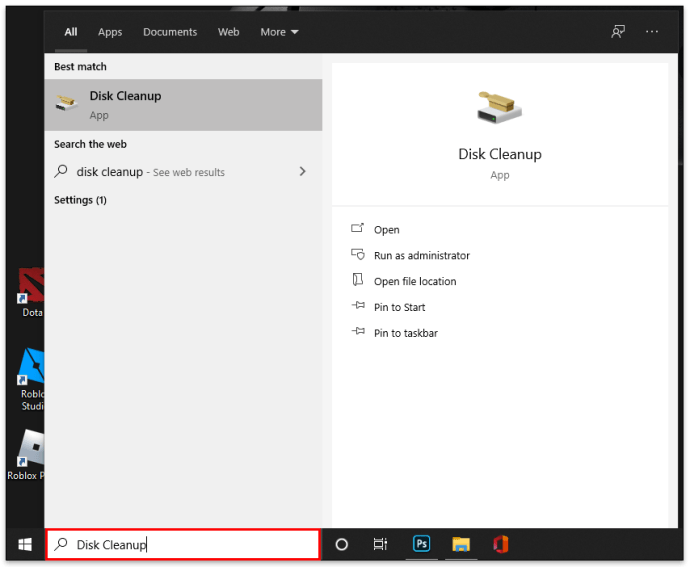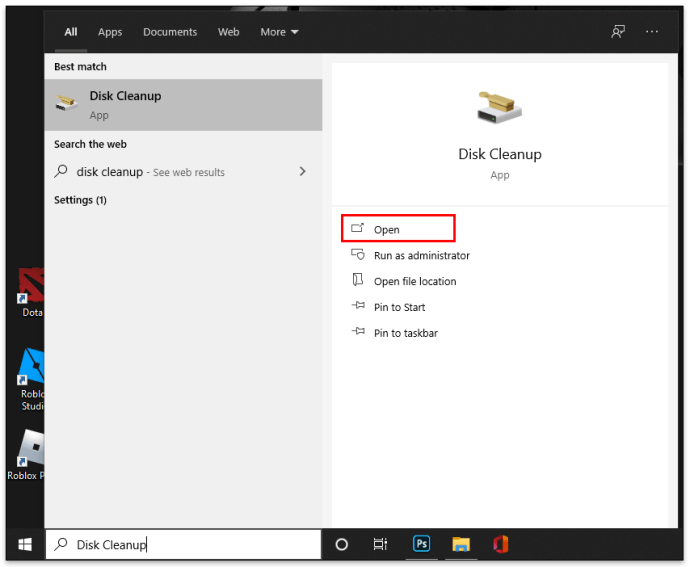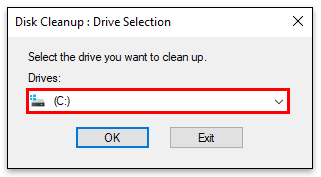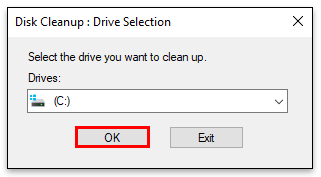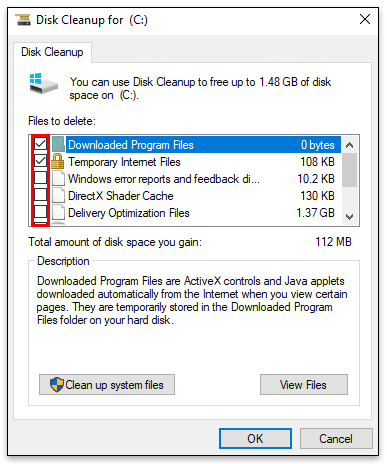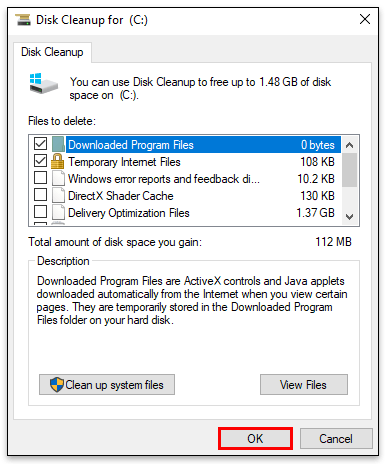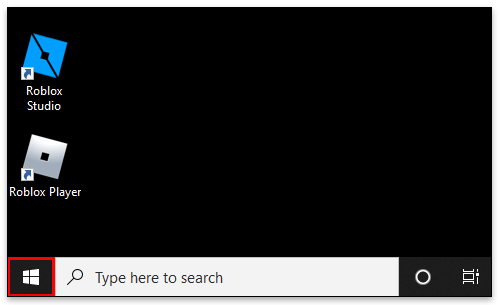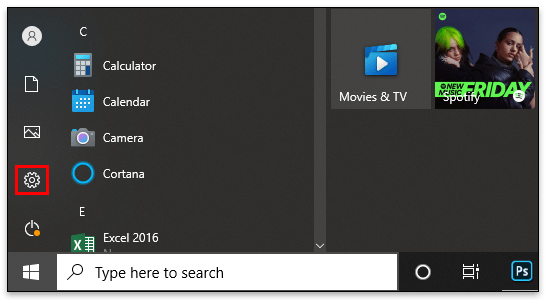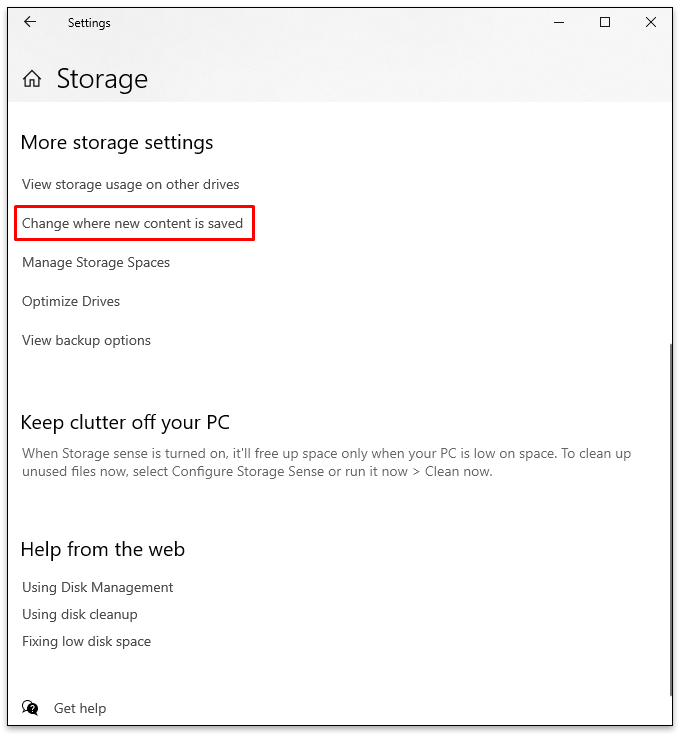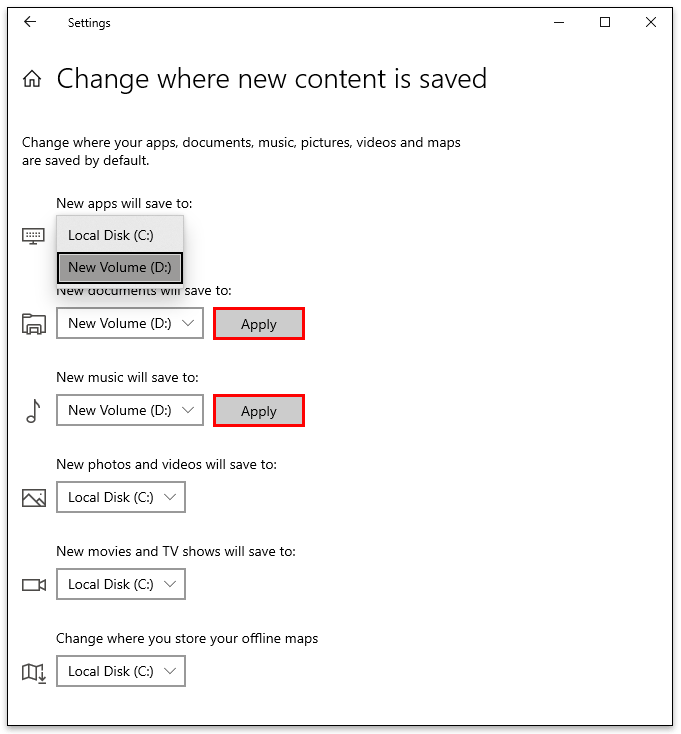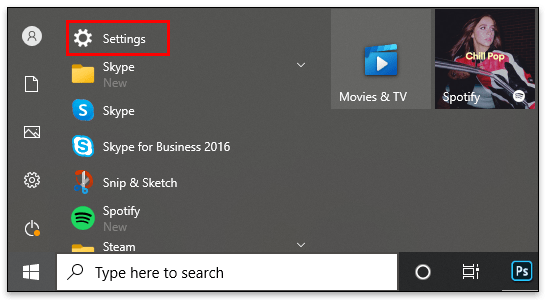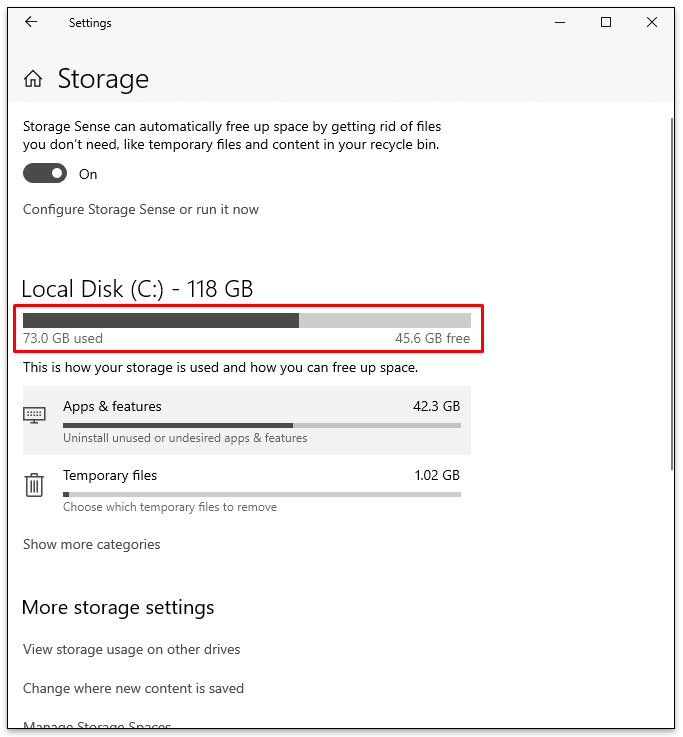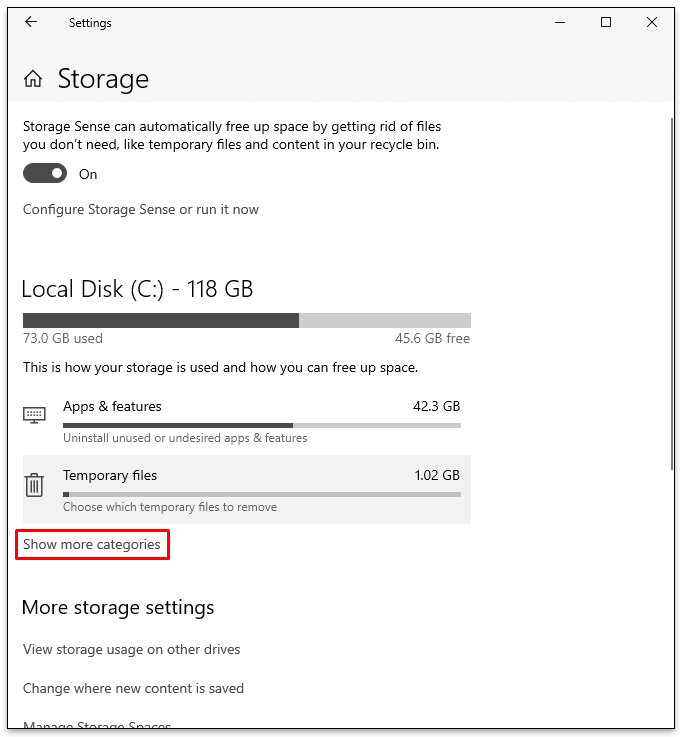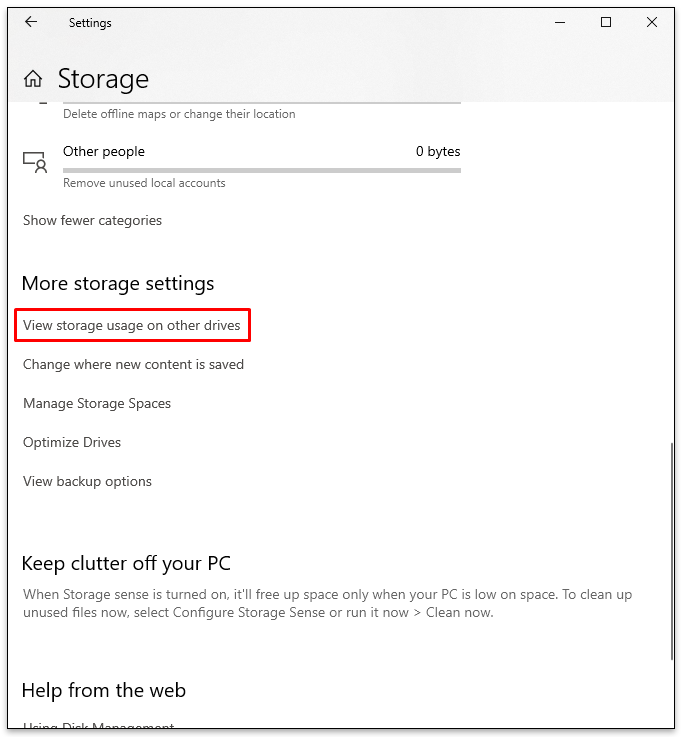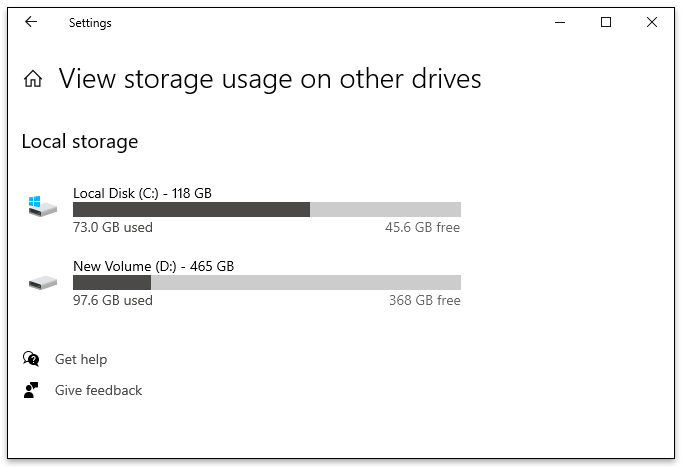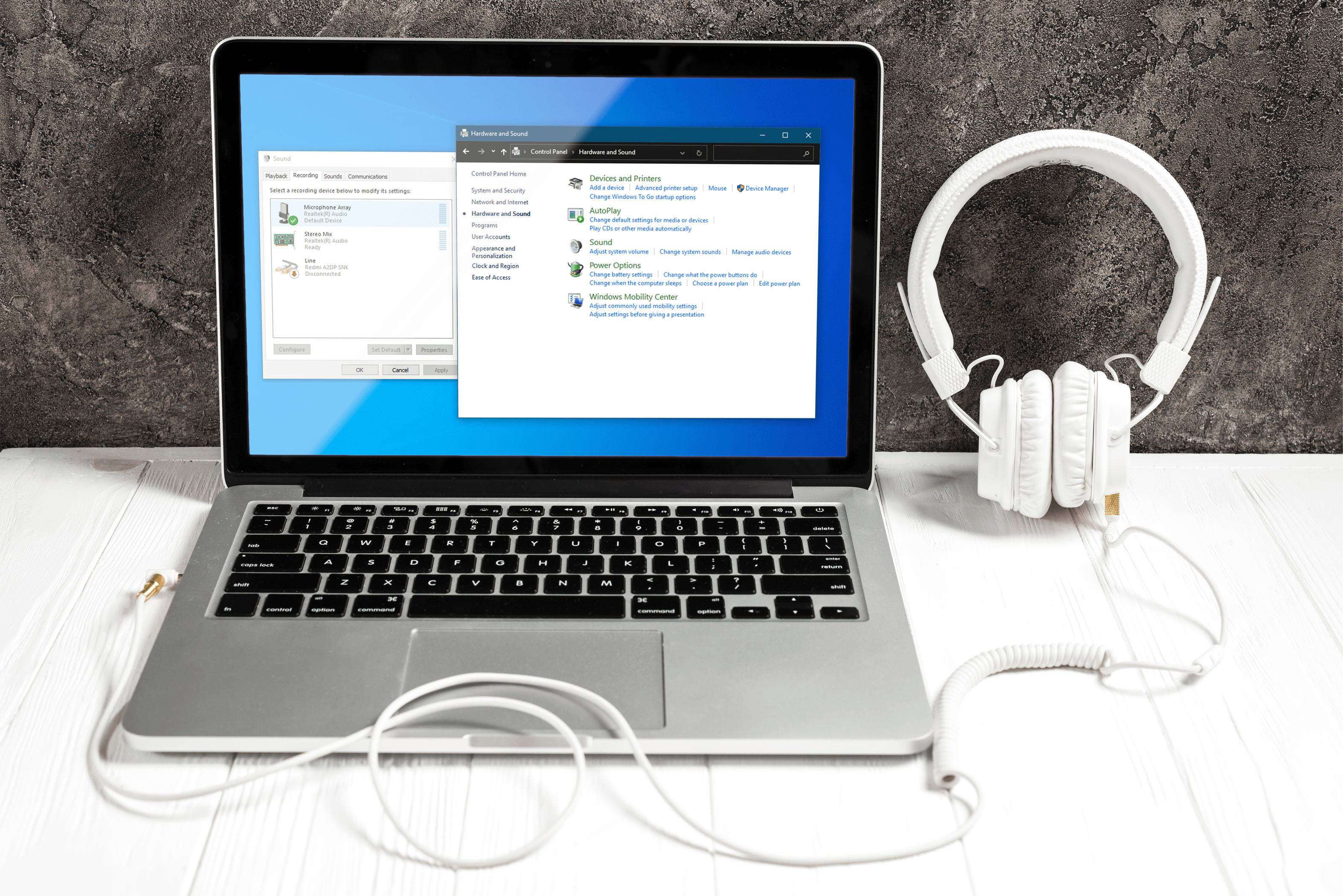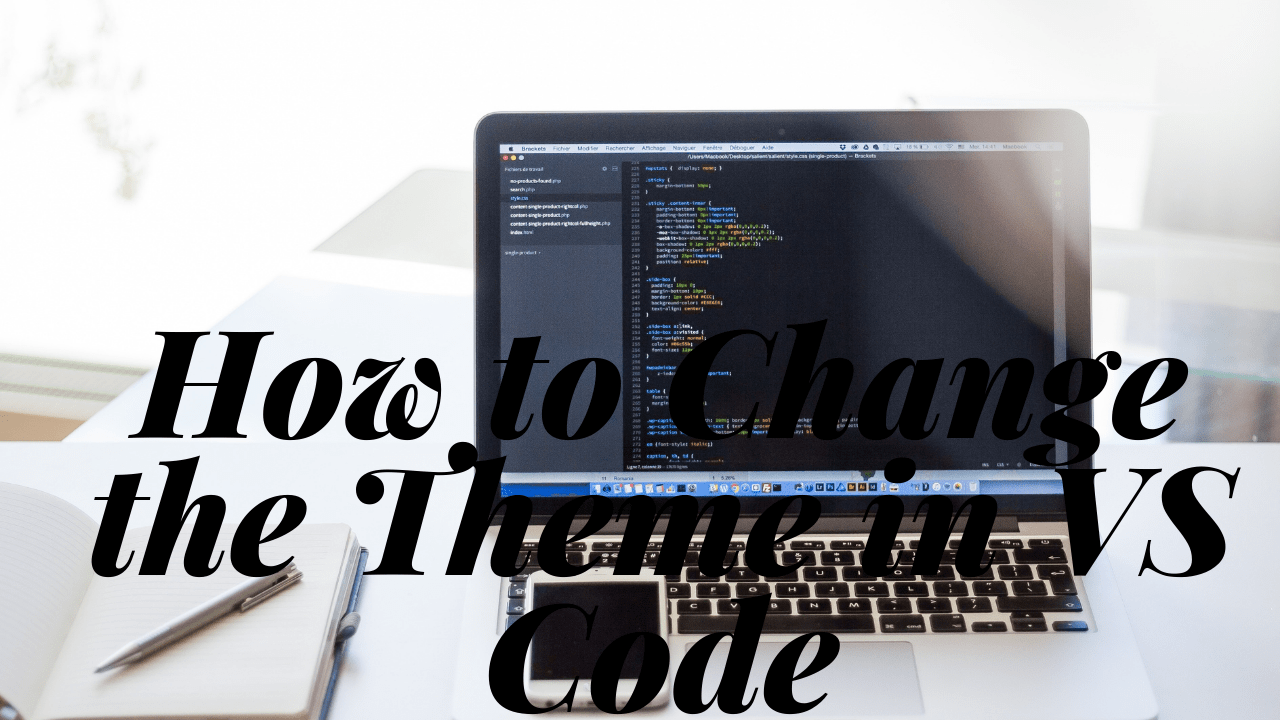Comment libérer de l'espace sous Windows
Trop d'encombrement peut geler une application au milieu d'une tâche importante, provoquer un décalage important et vous empêcher d'ouvrir des programmes. C'est pourquoi de temps en temps, il est essentiel de libérer de l'espace sur votre ordinateur Windows pour améliorer ses performances et sa vitesse.
Si vous n'avez jamais fait cela auparavant, vous pourriez être confus quant aux mesures à prendre. Ne vous inquiétez pas, cependant. Dans ce guide, nous vous expliquerons le processus de libération d'espace sur Windows 7, 8 et 10. De plus, vous découvrirez également comment supprimer l'encombrement de votre lecteur C. Continue de lire.
Comment libérer de l'espace sous Windows
Il est important de libérer occasionnellement de l'espace sur Windows pour améliorer les performances. Il y a plusieurs choses que vous pouvez faire pour vous assurer qu'il n'y a pas d'encombrement inutile.
Supprimer les applications inutiles
Ce n'est pas parce que vous n'utilisez pas une application que vous avez installée il y a longtemps que cela n'encombre pas l'espace. C'est pourquoi il est essentiel de supprimer toutes les applications que vous n'utilisez plus ou qui sont obsolètes.
Nettoyer le bureau
La plupart des gens négligent leur bureau et l'encombrent de nombreuses icônes. Mais cela peut ralentir considérablement votre ordinateur. C'est pourquoi un bureau ne doit contenir que les applications nécessaires.
Bac de recyclage vide
Lorsque vous supprimez quelque chose d'un ordinateur, il n'est pas supprimé du disque dur à moins que vous ne vidiez la corbeille. Assurez-vous donc de vider régulièrement le bac de recyclage.
Comment libérer de l'espace sur Windows 10
Si vous avez l'impression que votre Windows 10 est encombré, il est peut-être temps de libérer de l'espace. Il est possible de le faire en supprimant des fichiers à l'aide de Storage Sense. Voici comment procéder :
- Cliquez sur le menu Démarrer en haut en bas de l'écran.
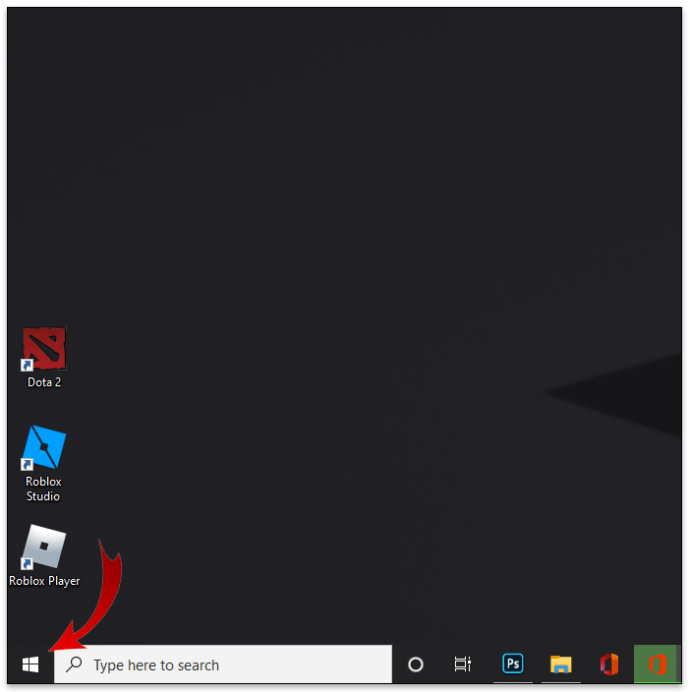
- Faites défiler jusqu'à "Paramètres".
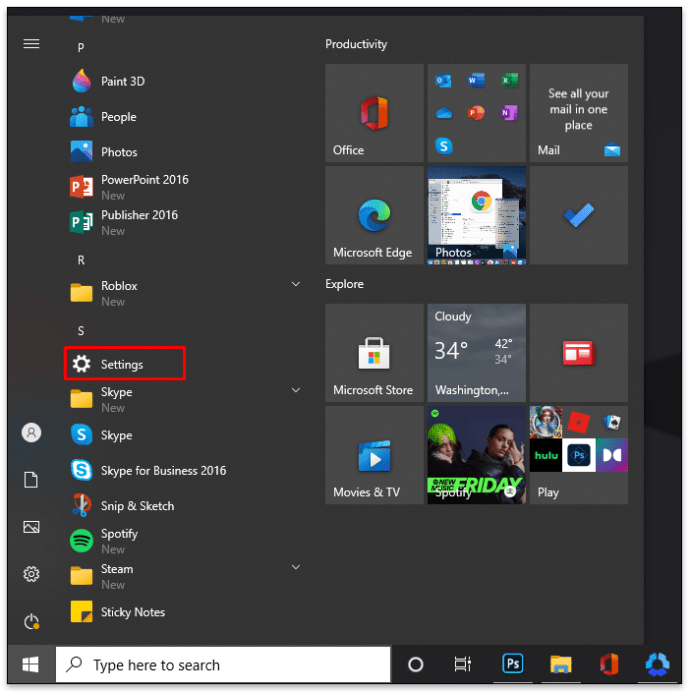
- Cliquez sur "Système".
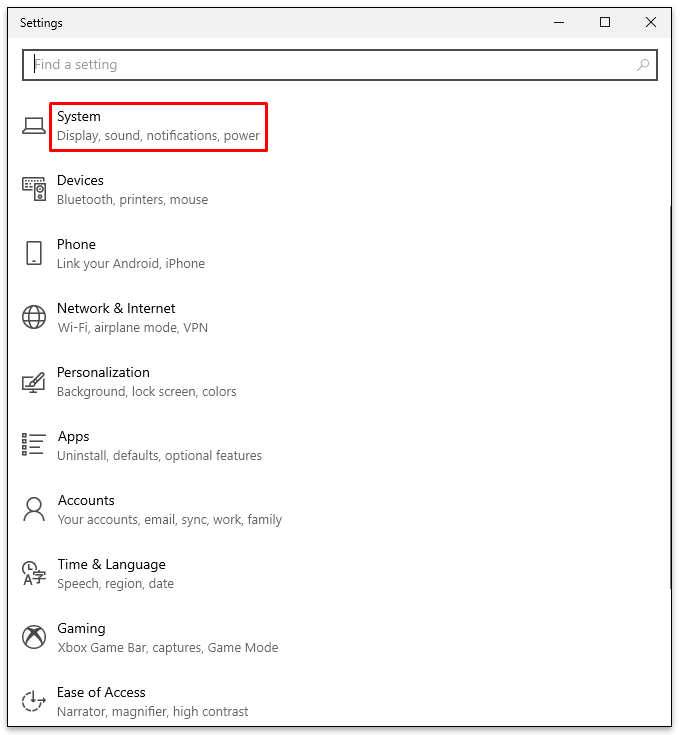
- Sélectionnez « Stockage » dans le menu de la barre latérale sur la gauche.
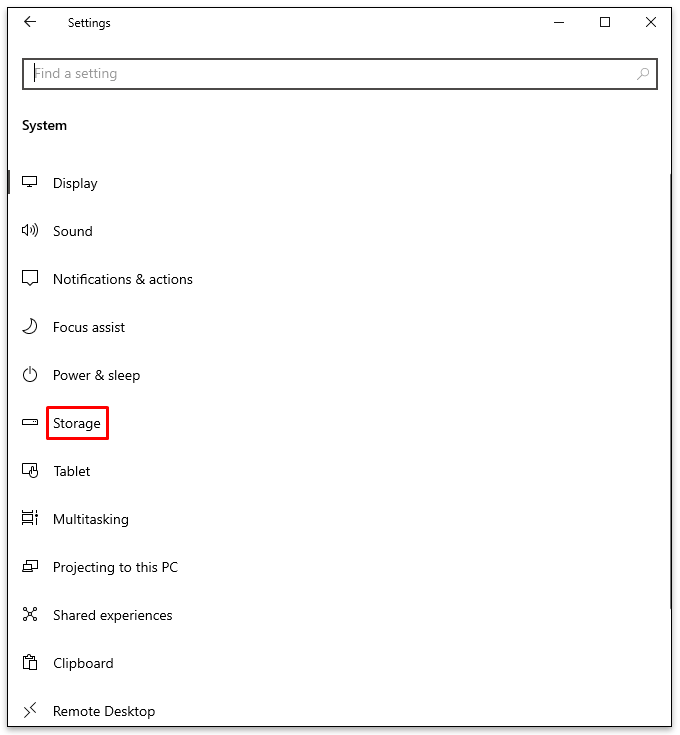
- Basculez le bouton pour activer « Storage Sense ». C'est en dessous de "Stockage".
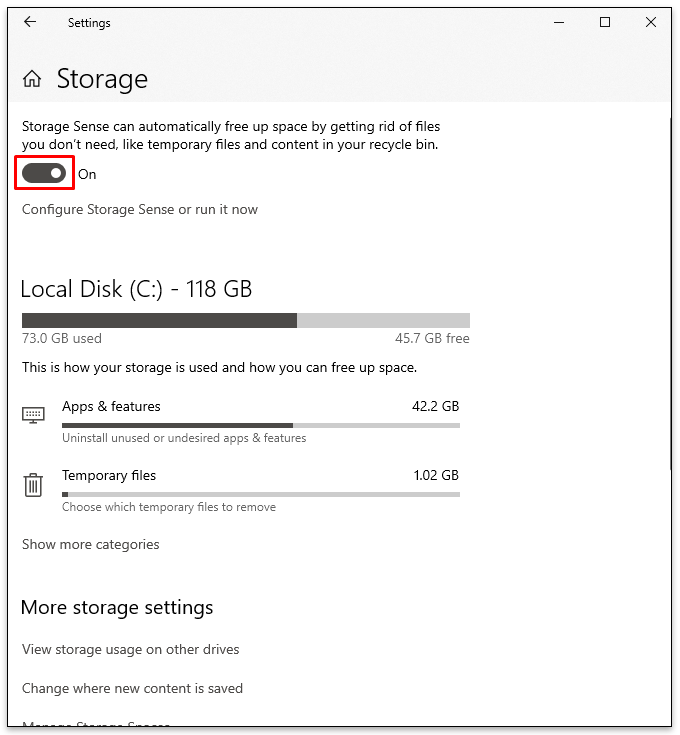
Cela permettra à Windows 10 de supprimer automatiquement tous les fichiers inutiles. Vous pouvez également suivre les conseils que nous avons mentionnés dans la section ci-dessus, tels que la suppression des fichiers inutiles, le vidage du bac de recyclage et le nettoyage du bureau.
Comment libérer de l'espace sur Windows 8
Votre Windows 8 manque d'espace ? Si tel est le cas, suivez les étapes ci-dessous pour vous débarrasser des éléments inutiles :
- Cliquez sur la loupe dans le menu Démarrer. Cela ouvrira la fenêtre de recherche.
- Écrivez « gratuit ».
- Choisissez « Libérer de l'espace disque sur ce PC ».
- Vous verrez un nouveau menu indiquant l'espace libre disponible sur votre ordinateur.
- Sous "Espace disque", sélectionnez "Voir mes tailles d'applications".
- Une liste des applications installées apparaîtra avec la quantité d'espace qu'elle prend.
- Supprimez toutes les applications dont vous n'avez pas besoin en sélectionnant l'application et en cliquant sur "Désinstaller".
Comment libérer de l'espace sur Windows 7
Avez-vous une ancienne version de Windows ? Ne t'inquiète pas; il est possible de supprimer l'encombrement inutile et de libérer de l'espace sur votre Windows 7 en quelques clics :
- Appuyez sur le menu Démarrer et écrivez « Nettoyage de disque » dans la zone de recherche.
- Cliquez sur "Nettoyage de disque".
- Vous verrez une fenêtre contextuelle dans laquelle vous pouvez sélectionner un lecteur. C'est mieux si vous choisissez "C".
- Appuyez sur « OK » pour commencer à effacer le lecteur.
- Attendez quelques instants avant de voir une fenêtre affichant différents fichiers que vous pouvez supprimer.
- Cochez la case à côté de ceux que vous souhaitez supprimer.
- Cliquez sur « OK ».
- Confirmez en appuyant sur « Supprimer les fichiers ».
Comment libérer de l'espace sur votre lecteur C sous Windows
La solution la plus simple pour nettoyer un lecteur C sous Windows consiste à utiliser le nettoyage de disque. Les ordinateurs Windows sont déjà équipés de ce programme, vous n'avez donc pas besoin de le télécharger. Voici comment l'utiliser :
- Cliquez sur le menu Démarrer.
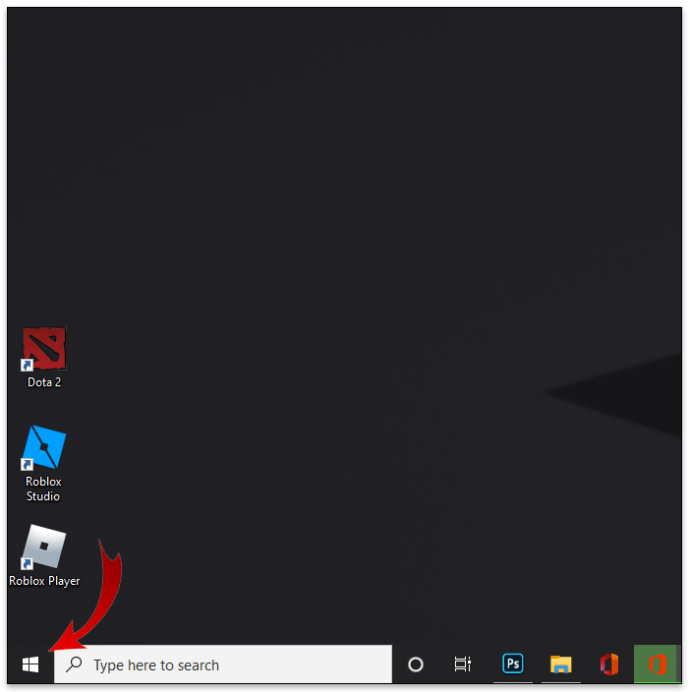
- Tapez "Nettoyage de disque".
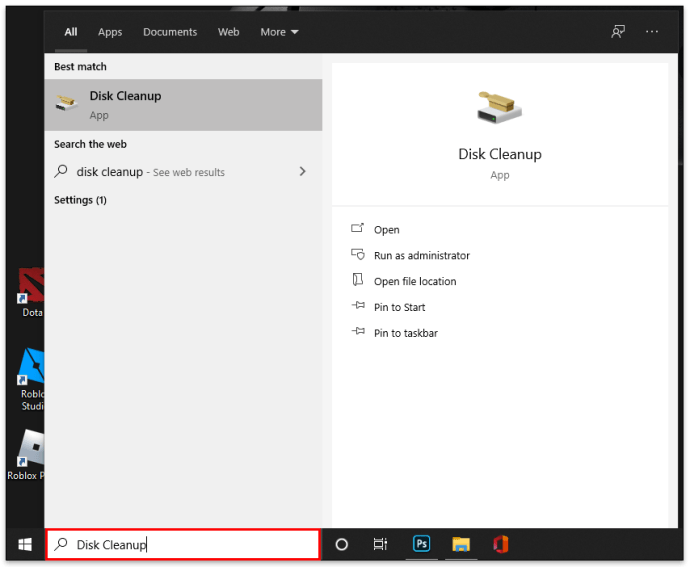
- Appuyez sur l'icône une fois que vous la voyez.
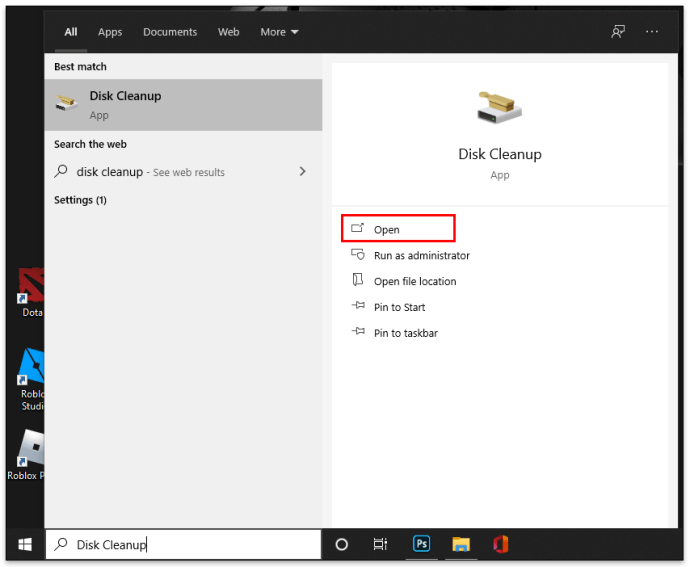
- Assurez-vous que « C » est sélectionné.
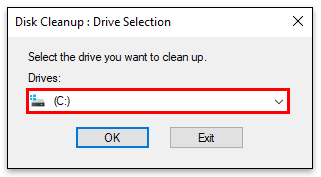
- Appuyez sur « OK ».
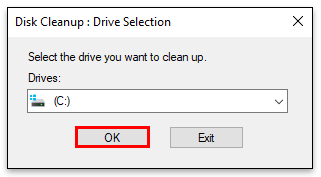
- Vous verrez une fenêtre contextuelle avec une liste de fichiers à supprimer. Choisissez ceux que vous souhaitez supprimer.
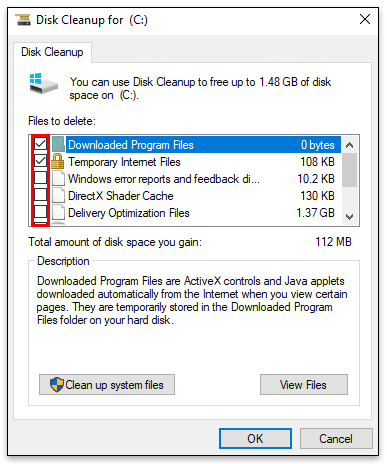
- Appuyez sur « OK » et confirmez en appuyant sur « Supprimer les fichiers ».
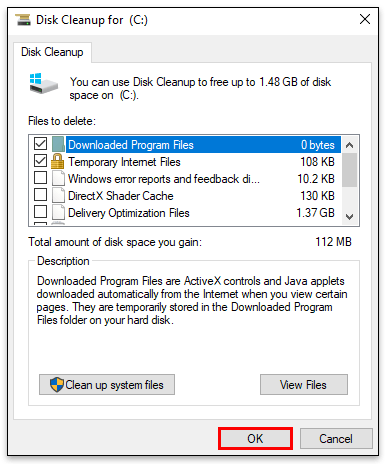
Comment nettoyer votre bureau Windows
Pour nettoyer votre bureau Windows, assurez-vous de vérifier les étapes qui fonctionnent pour votre système d'exploitation. En plus de cela, videz régulièrement le bac de recyclage, supprimez les applications indésirables et nettoyez le bureau.
Vous pouvez également essayer d'enregistrer autant de contenu sur OneDrive. Cela libère votre ordinateur et garantit ses performances.
Comment libérer de l'espace sur un ordinateur portable Windows
Libérer de l'espace sur un ordinateur portable Windows est le même que si vous utilisiez un ordinateur de bureau. Les étapes dépendront de si vous avez un ordinateur portable Windows 7, 8 ou 10. Reportez-vous aux sections ci-dessus pour découvrir le moyen le plus simple de supprimer des fichiers de votre ordinateur portable Windows.
Une fois que vous avez suivi ces étapes, vous pouvez faire plusieurs autres choses. L'une des méthodes qui peuvent vous aider consiste à enregistrer des fichiers sur d'autres lecteurs afin que le lecteur C ne soit pas aussi encombré. Vous pouvez modifier l'emplacement par défaut des photos enregistrées ou des téléchargements en suivant les étapes ci-dessous :
- Cliquez sur le menu Démarrer.
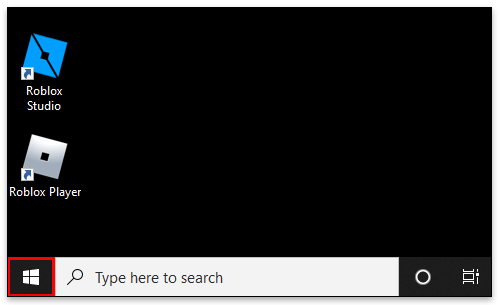
- Faites défiler jusqu'à « Paramètres » ou cliquez sur « l'icône d'engrenage » sur la gauche.
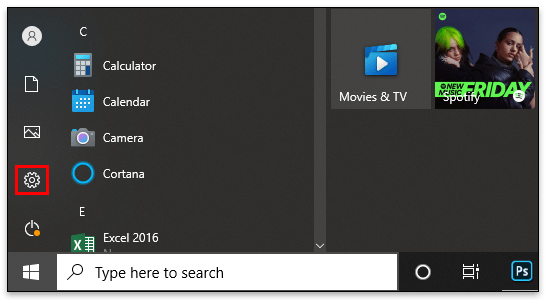
- Allez dans "Système" puis "Stockage".
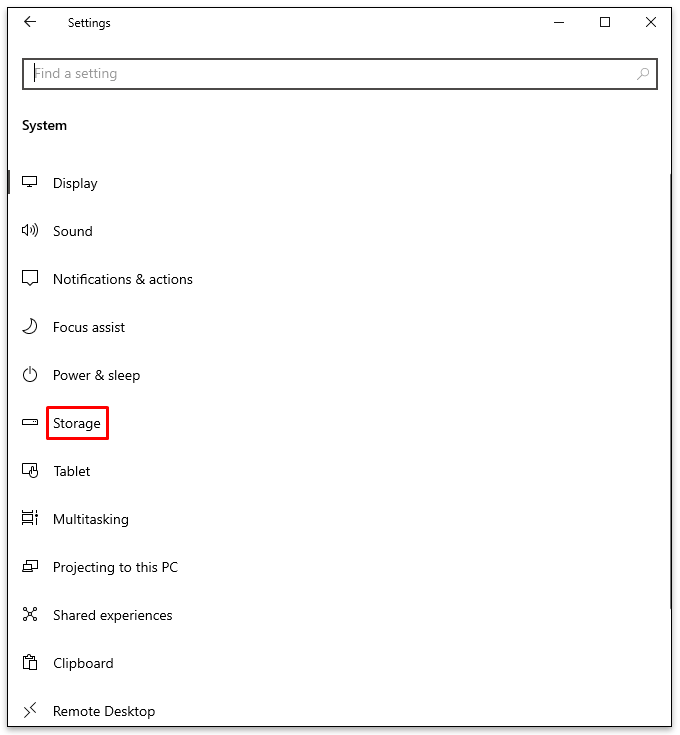
- Sous "Plus de paramètres de stockage", cliquez sur "Modifier l'emplacement d'enregistrement du nouveau contenu".
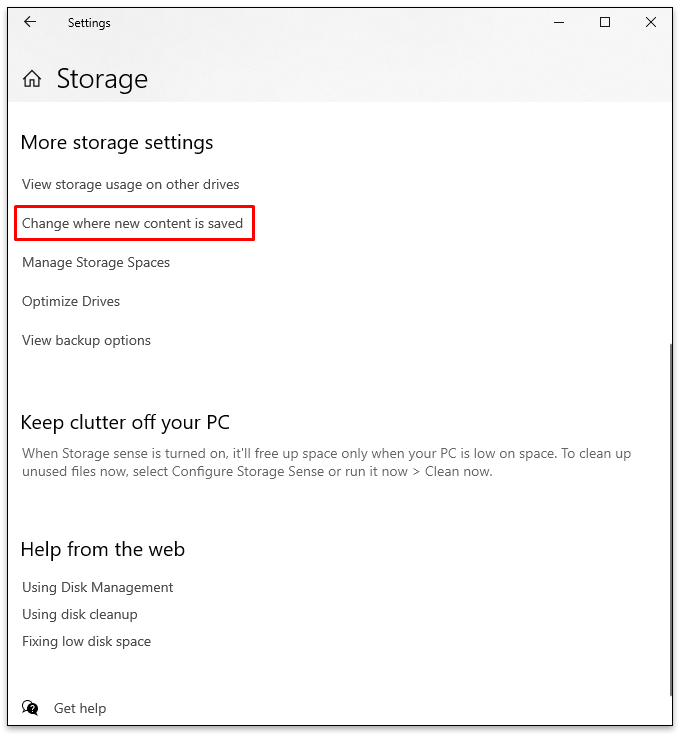
- Choisissez une nouvelle partition ou un lecteur puis cliquez sur « Appliquer »
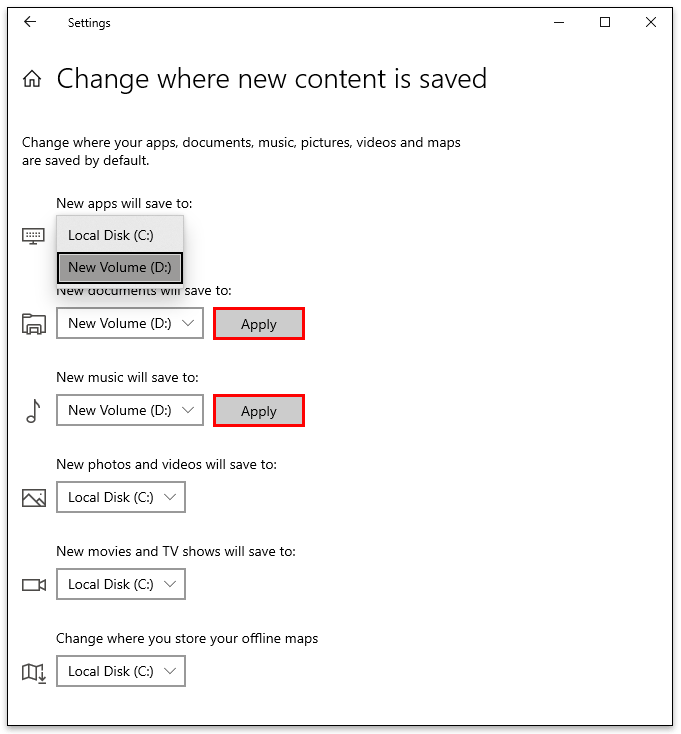
- Une fois terminé, fermez la fenêtre.
Comment comprendre ce qui prend de la place dans Windows
Lorsque votre ordinateur manque de stockage, il peut être judicieux de voir ce qui cause l'encombrement et occupe tout cet espace. C'est là que "Storage Sense" est utile. Voici comment déterminer ce qui occupe la plus grande partie de l'espace sur votre ordinateur :
- Cliquez sur le menu Démarrer et faites défiler jusqu'à "Paramètres".
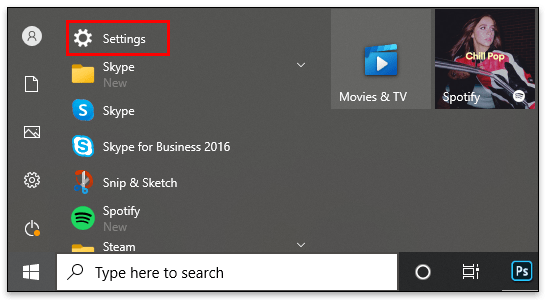
- Appuyez sur "Système" puis sur "Stockage".

- Sous « Disque local (C :) », vous verrez une liste de fichiers et l'espace qu'ils occupent.
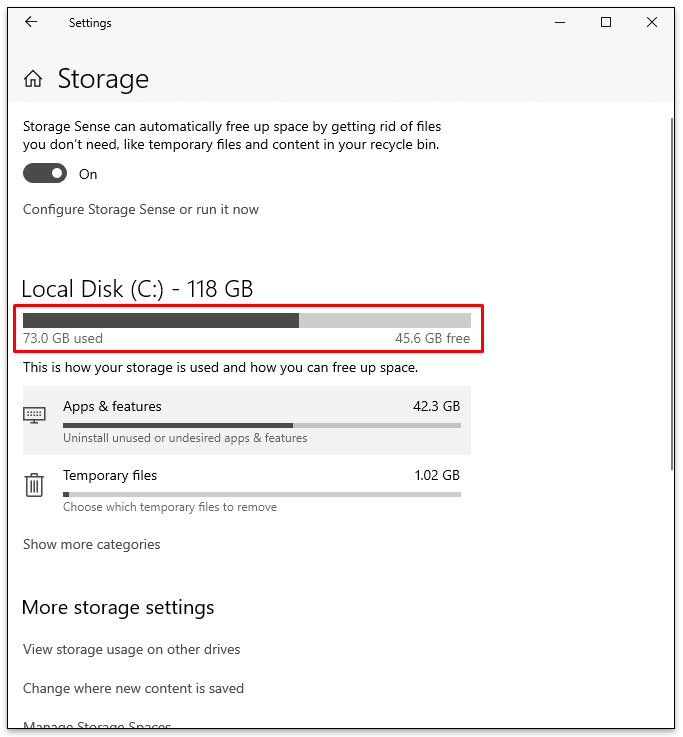
- Appuyez sur « Afficher plus de catégories » pour obtenir une liste complète.
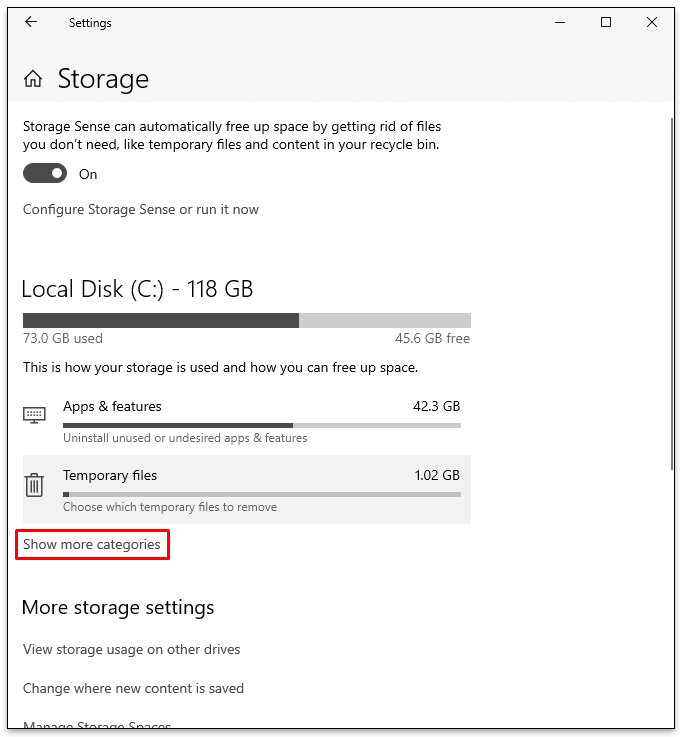
De plus, assurez-vous de le faire également :
- Appuyez sur "Afficher l'utilisation du stockage sur d'autres lecteurs" sous "Plus de paramètres de stockage".
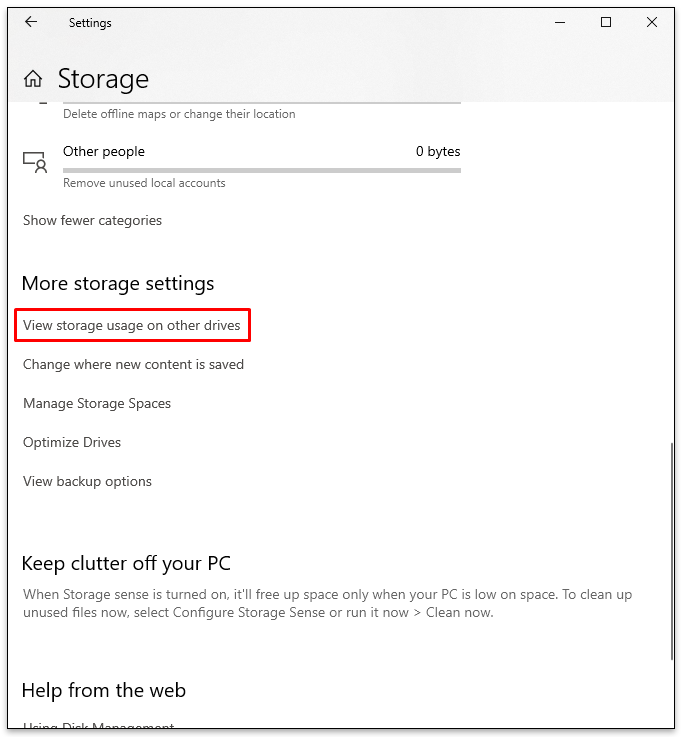
- Une nouvelle fenêtre s'ouvrira, affichant les lecteurs de votre ordinateur.
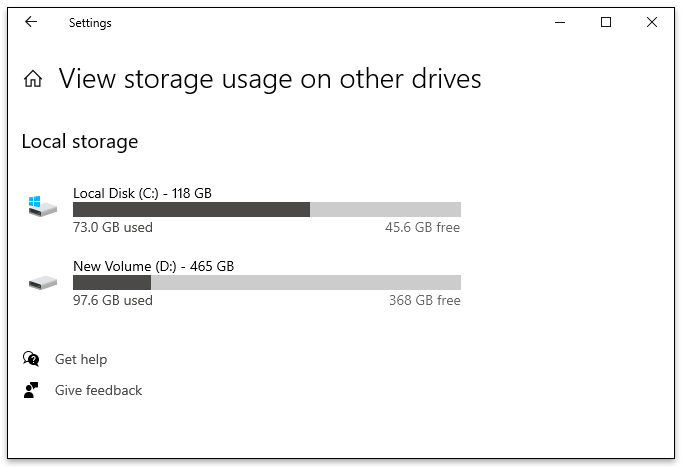
- Appuyez sur chaque lecteur pour voir quels fichiers occupent le plus d'espace.

FAQ supplémentaires
Vous souhaitez en savoir plus sur l'augmentation de l'espace de stockage sous Windows ? Consultez la section suivante.
Comment libérer temporairement de l'espace de stockage ?
L'un des moyens de libérer temporairement de l'espace de stockage sur votre ordinateur consiste à effectuer un nettoyage de disque Windows. Cela éliminera les fichiers contenant des pages Web et ralentira un ordinateur. Voici comment procéder :
• Localisez le lecteur C sur votre ordinateur et faites un clic droit dessus.
• Sélectionnez « Propriétés ».
• Sous « Général », cliquez sur « Nettoyage de disque ».
• Choisissez les fichiers que vous souhaitez supprimer.
• Confirmez en appuyant sur « OK ».
Il peut également être judicieux de supprimer le cache et les cookies de votre navigateur. Un trop grand nombre d'entre eux peut affecter l'espace de stockage sur un ordinateur. La suppression des cookies et du cache se fait rapidement via le navigateur que vous utilisez habituellement.
Quels fichiers Windows puis-je supprimer pour libérer de l'espace ?
Le nettoyage de disque est un moyen pratique de libérer de l'espace de stockage sur votre ordinateur. Mais beaucoup de gens ne savent pas quels fichiers et dossiers ils peuvent supprimer en toute sécurité.
Voici une liste de fichiers que vous pouvez supprimer en toute sécurité :
• Fichiers journaux de mise à jour Windows
• Fichiers de ressources linguistiques
• Fichiers temporaires
• WinSxS
• Fichiers de programme téléchargés
Comment augmenter l'espace de stockage ?
L'augmentation de l'espace de stockage sur un ordinateur nécessite un nettoyage et une maintenance réguliers. Il est important de suivre toutes les étapes que nous avons fournies dans ce guide. Cependant, il y a d'autres choses qu'un utilisateur peut faire.
Par exemple, envisagez de mettre à niveau un disque dur ou d'utiliser un lecteur externe. Ceux-ci peuvent stocker des fichiers supplémentaires tels que de la musique, des films, des vidéos ou des photos, qui occupent beaucoup d'espace sur un ordinateur. Un ordinateur fonctionnera beaucoup plus rapidement avec ces unités ajoutées.
Une autre façon d'augmenter l'espace de stockage consiste à utiliser le stockage en nuage. Non seulement cela libère de l'espace sur un ordinateur, mais cela permet également de sécuriser les fichiers si quelque chose devait arriver à l'ordinateur.
Pour les utilisateurs de Windows, Google One, Google Drive ou Microsoft One Drive sont les options les plus populaires. Et la meilleure chose à propos du stockage de fichiers sur un cloud est qu'il est toujours possible d'y accéder à tout moment.
Entretenez votre ordinateur Windows
Les ordinateurs peuvent stocker des fichiers inutiles qui ralentissent ses performances, provoquent des décalages et bloquent les programmes lorsque vous en avez le plus besoin. Par conséquent, il est essentiel de maintenir un ordinateur et d'effectuer régulièrement des nettoyages de disque pour garantir le fonctionnement efficace de votre machine. De plus, assurez-vous de supprimer les fichiers de la corbeille de recyclage, de supprimer les applications obsolètes ou indésirables et d'effacer le bureau.
Avez-vous déjà libéré de l'espace sur votre ordinateur Windows ? Quelles mesures avez-vous prises ? À quelle fréquence prévoyez-vous de le faire? Partagez avec la communauté dans la section commentaires ci-dessous; ils aiment entendre les expériences des autres.